नमस्कार दोस्तो इस पोस्ट मे आज हम Tally Prime से Purchase Bill Print निकालना सीखेगे। दोस्तो वेसे तो Tally से Purchase Bill Print करने की आवश्यकता बहुत कम होती है। क्योकि Purchase Bill हमे पार्टी से प्राप्त हो जाता है। फिर भी व्यापार मे बहुत सी परिस्थितिया होती है। जिस कारण हमे Tally से Purchase Invoice Print करना होता है। इसलिए आज मे आप को बहुत ही आसान Steps मे टैली प्राइम में परचेज वाउचर कैसे प्रिंट करें? के बारे मे बताऊंगा।
100 Journal Entries PDF in Hindi Download

Tally Prime मे Purchase Bill प्रिंट कैसे करे।
Tally से हम 3 Method से Purchase Bill या परचेस चालान Print कर सकते है।
Method 1
सबसे पहले Purchase Bill पर Keybord से Ctrl+P Key प्रैस कर Print ऑप्शन पर Enter प्रैस करना है।
Method 2
Purchase Bill पर Keybord Alt+P Key प्रैस करना है। तथा Current ऑप्शन पर Enter प्रैस करना है।
Method 3
आप को Purchase Bill पर Mouse से Print ऑप्शन पर क्लिक करना है। तथा Current ऑप्शन पर Enter प्रैस करना है।
Tally Prime All shortcut key Hindi Me
Tally Prime Purchase Bill Format
Purchase Invoice का नमूना – 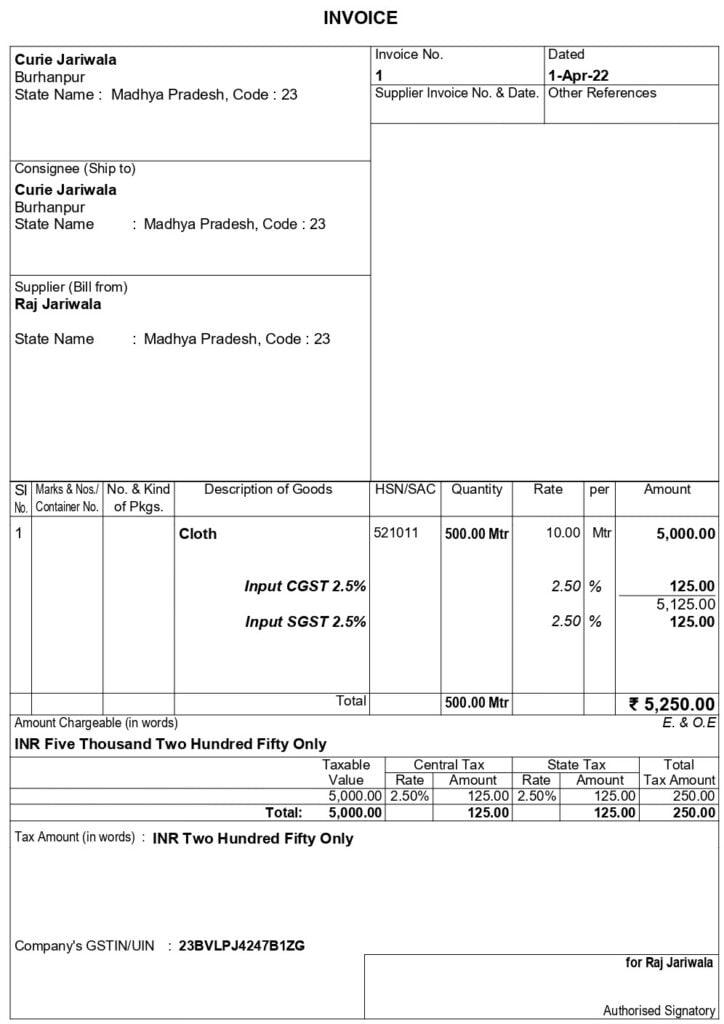
Tally Prime में Purchase Voucher Entry कैसे करे 2023
Business Transactions के दौरान जब भी हम किसी पार्टी या संस्था के Goods Purchase करते हैं। तो Tally Prime मे Purchase Voucher मे Entry करते हैं।
व्यापार में जो भी Goods Purchase किया जाता है। वह Cash और Credit दोनों ही तरह से किया जा सकता है। पर दोनों ही तरीकों मे हम Purchase Voucher का ही प्रयोग करते हैं।
How to Purchase Entry in Tally Prime in Hindi
Tally Software से Purchase Voucher Entry करने के लिए निम्न Steps को ध्यान से पढ़े।
1. सबसे पहले Tally Prime की Main Screen यानी Gateway of Tally से Voucher ऑप्शन का चयन करे।
2. अब Purchase Voucher को खोलने के लिए Keyboard से F9 का उपयोग करे। जिससे आप के सामने Purchase Voucher खुल जायगा।
3. किसी भी Purchase Bill या Invoice को Entry करने के लिए निम्न जानकारी Fill up करे।

- Date – Goods Purchase करने की Date को लिखे।
- Invoice Number – Purchase Bill Number लिखे।
- Party Name – जिस Party से Goods Purchase किया है। उस का Ledger Select करे। New Ledger के लिए Alt+C Key Press करे।
- Purchase Ledger – आप ने किस प्रकार का Goods Purchase किया है। या आप Goods को Purchase के किस केटेगरी मे रखना चाहते हैं। वह Ledger Select करे।
- Item Name – Purchase किए जाने वाले Item (वस्तु) को Select करे। यदि आप New Ledger Create करना चाहते हैं। तो Alt+C Shortcut key का उपयोग करे।
- GST Ledger – Goods Purchase के आधार पर GST Ledger का चयन करे। यदि Goods Same State/राज्य मे Purchase किया है। तो CGST Ledger और SGST Ledger का उपयोग करे। यदि Goods Other Sate/अन्य राज्य से Purchase किया है। तो IGST Ledger का उपयोग करे।
- Narration – यदि आप Purchase Bill के Recarding यदि कोई बात याददाश्त के लिए लिखना चाहते हैं। तो Narration मे लिखे।
इस प्रकार सभी जानकारी Fill up करने के बाद Enter बटन से Purchase Bill को Save कर दे। या Ctrl+A Key प्रैस करे।
Golden Rules of Accounting in Hindi PDF Download पूरी जानकारी
आज हमने क्या सीखा –
दोस्तों आशा करता हू की आप को Tally Prime Purchase Voucher Entry in Hindi तथा Tally Prime Purchase Bill Print in Hindi की जानकारी पसंद आयी होगी। दोस्तों यदि आप को Tally Prime Software Used करने मे किसी भी तरह की Problem होती है। तो आप मुझे Comments Box मे अपने Quastion पूछ सकते हैं।
- Company Create in Tally Prime
- Ledger Create in Tally Prime
- Group Create in Tally Prime
- Voucher Type Create in Tally Prime
- Stock Group Create in Tally Prime
- Unit Create in Tally Prime
- Stock Iteam Create in Tally Prime
- Godown Create in Tally Prime
- E-invoice Create in Tally Prime
- E-Way Bill Create in Tally Prime

हेलो दोस्तो, मेरा नाम विकास जरीवाला है। और मै एक प्रोफेशनल अकाउंटेंट हु। दोस्तो इस ब्लॉग पर मे Accounting, Tally Prime, Technology और Commerce Stream से जुड़े लेख लिखता हू।